Rimuovere il virus IDP.Generic (Semplice Guida alla Rimozione) - Aggiornato al 2021
Virus IDP.Generic Guida Rimozione
Che cosa è Il virus IDP.Generic?
IDP.Generic è un nome generico che viene attribuito a rilevamenti falsi positivi di minacce o che viene usato per identificare dei virus una volta scoperti sul sistema
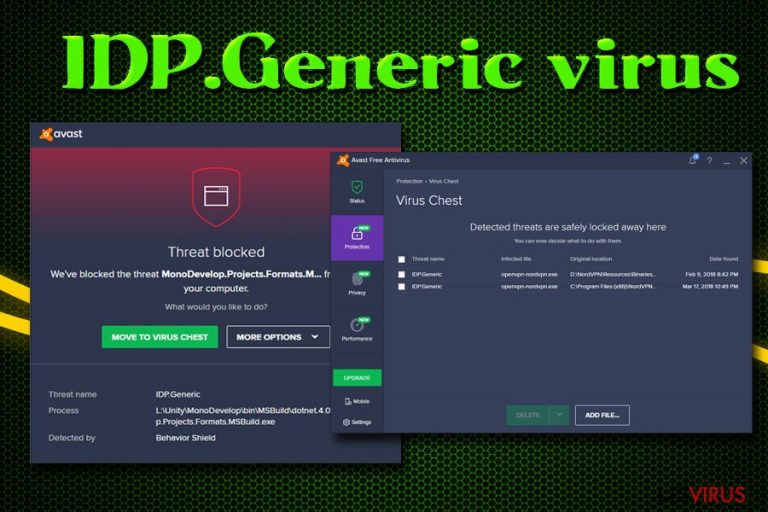
IDP.Generic è un termine che viene usato dai software anti-virus per indicare un malware generico. Solitamente viene utilizzato da AVG o Avast AV quando viene identificato un programma che può essere collegato a varie minacce. Tuttavia, potrebbe anche trattarsi di falsi positivi, in particolare quando i tool anti virus o i plugin Java che utilizzate sono particolarmente vecchi.
Se viene rilevato IDP.Generic vuol dire che i programmi anti-virus di cui vi abbiamo parlato hanno utilizzato la funzione Identity Protection per identificare un'attività sospetta di un programma o di un file presente sul computer. Non ci sono specifici programmi associati a questi problemi, gli utenti hanno problemi con i software dialer, gli strumenti diagnostici, la piattaforma di gioco Steam, l'app di comunicazione Discord e altre applicazioni innocue.
Tuttavia non sempre si tratta di falsi positivi, a volte si potrebbe trattare di malware. Per cui è molto importante assicurarsi che non ci siano programmi malevoli installati sul vostro device. Se non si tratta di un falso positivo, è fondamentale eliminare il virus IDP.Generic dal computer il prima possibile.
| Nome | IDP.Generic |
| Tipologia | Malware o falsi positivi |
| Infiltrazione | Email di spam, siti di terze parti, aggiornamenti fake, crack, installazione di software piratati, etc. |
| Fattori di rischio | Perdita di soldi, future infezioni malware, furto di identità, divulgazione di dati sensibili a utenti malevoli, etc. |
| Possibili file malevoli individuati | setup.exe |
| Anti-virus | AVG e Avast |
| Rilevamenti simili | IDP.ALEXA.51 |
| Soluzione | Dovete eliminare il virus con l'aiuto di un software per la sicurezza o aggiornare il software anti virus/Java per risolvere il problema dei falsi positivi |
| Ripristino | Se il vostro sistema è stato infettato da un virus generico IDP.Generic, dovreste eliminarlo e utilizzare FortectIntego per sistemare i file danneggiati |
Non è facile parlare dei sintomi di un'infezione del virus IDP.Generic, dato che si può presentare sotto forma di varie minacce, tra cui trojan, malware bancari, info-stealer, malware dropper, worm, rootkit, e altre tipologie di cyber minacce. Sebbene la maggior parte dei virus agisca di nascosto, potreste riscontrare questi problemi:
- Rallentamento delle operazioni del device/alto utilizzo delle risorse del PC;
- Finestre che si aprono senza il consenso dell'utente;
- Frequenti BSoDs;
- Elevata attività del network;
- Programmi che crashano;
- Continuo spam;
- Reindirizzamenti verso siti web sospetti, etc.
Per capire se IDP.Generic è un falso positivo o no, avete alcune opzioni, una di queste è scansionare il file con un un altro software per la sicurezza diverso da quello che già utilizzate. Tuttavia, anche così facendo potreste non avere la certezza completa, dato che potreste riscontrare altre minacce che non erano state riscontrate.
I database dei motori di ricerca anti-malware potrebbero non contenere il nome specifico del virus e non lo indicheranno dopo la scansione. Per cui è sempre meglio provare più scansioni con software diversi prima di rimuovere IDP.Generic.
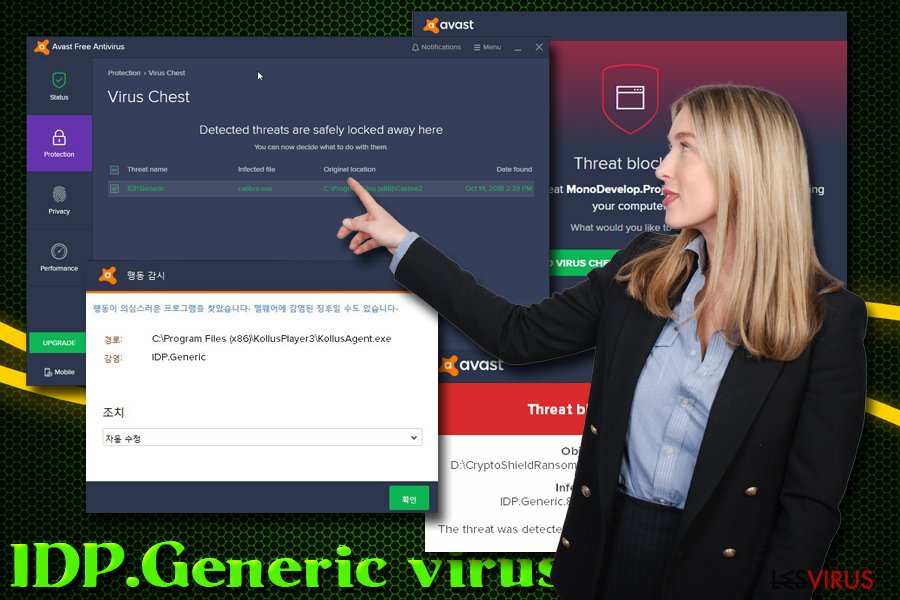
Il rilevamento di nomi sospetti può essere dovuto ad aggiornamenti fake o download effettuati da internet
Se scansionate i file con un altro software per la sicurezza e il file viene nuovamente rilevato, dovreste prima provare ad aggiornare Adobe Flash Player. Questo plugin è famoso per avere molti buchi nella sua sicurezza e viene spesso sfruttato dai cyber criminali.
Vari siti truffa utilizzano il nome Flash Player per installare minacce e software pericolosi, creano pacchetti di finti aggiornamenti software in cui inseriscono PUP o altre applicazioni pericolose. Infatti, l'aver installato dei programmi craccati potrebbe essere una delle ragioni per cui siete stati infettati da IDP.Generic o da un malware simile.
In fine, se aggiornare Adobe Flash non dovesse risolvere il problema, dovreste contattare il supporto AVG o Avast e chiedere se la rilevazione riguarda un falso positivo o no. Il problema è che qualsiasi eseguibile potrebbe avere svariati nomi diversi (per esempio Flashupdate.exe) ed essere innocuo o pericoloso. I file infetti nel formato EXE possono essere utilizzati per infettare il computer con trojan o worm.
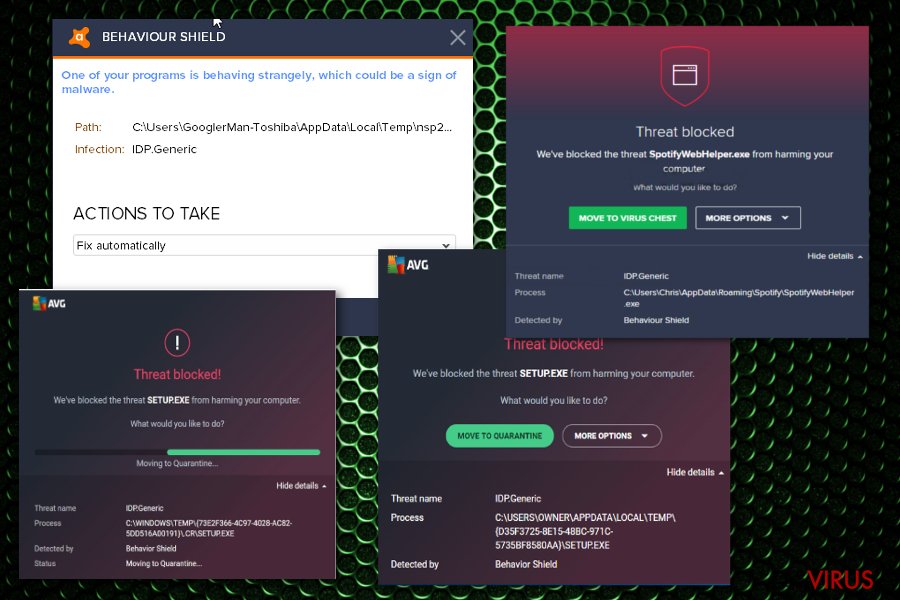
Una volta sicuri di aver a che fare con un file malevolo, dovreste rimuovere IDP.Generic dal computer utilizzando un software anti-virus professionale. Dopo di che vi consigliamo di scansionare il PC con FortectIntego per sistemare i danni causati al sistema dal malware, rimuovete tutti i file associati al malware altrimenti il PUP potrebbe tornare. Un check completo del sistema permette di controllare la presenza di altri programmi sospetti per poterli eliminare completamente.
Proteggetevi dai malware facendo molta attenzione quando navigate online
Ci sono molti modi in cui un malware potrebbe infettare il vostro computer. Uno dei metodi di distribuzione dei malware più famoso consiste nell'inviare un file malevolo come allegato in una email di spam. Questo metodo è uno dei più diffusi sebbene spesso non abbia successo.
Per questo, quando ricevete email da mittenti sconosciuti, fate attenzione quando aprite gli allegati o cliccate sui link presenti in esse. NON abilitate le funzioni macro del virus se richiesto, potrebbe venirvi chiesto affermando che sia necessario per vedere i contenuti richiesti.
Un altro metodo di distribuzione malware molto utilizzato consiste nello sfruttare siti web pericolosi o hackerati. I cyber criminali possono creare siti web falsi, infettare siti legittimi, comprare spazi pubblicitari per inserire codici malevoli o semplicemente potrebbero inserire direttamente file malevoli su siti web di terze parti se le loro misure di sicurezza risultino inadeguate.
Per cui, dovete assicurarvi che il vostro anti-virus sia aggiornato. Inoltre dovrete scansionare tutti gli eseguibili con un tool anti virus. In fine non scaricate crack o installer, perchè spesso sono infettati da malware, e potrebbe essere difficile capire se sono malevoli o meno.
Eliminate il virus IDP.Generic se non si tratta di un falso positivo
Dovreste rimuovere il virus IDP.Generic solo se siete sicuri che si tratti di un file malevolo. Per essere sicuri, aggiornate il vostro software per la sicurezza all'ultima versione, aggiornate Flash player o contattate il servizio di supporto del vostro anti virus. In ogni caso se IDP.Generic dovesse essere malevolo è fondamentale rimuoverlo.
Potete rimuovere IDP.Generic seguendo le istruzioni fornite in base al malware con cui avete a che fare. Gli esperti solitamente raccomandano di avviare il PC nella modalità Provvisoria con Rete e avviare la rimozione in questa modalità, che permette di agire in un ambiente sicuro. Per entrare in questa modalità, seguite le istruzioni fornite qua sotto.
Una volta in modalità provvisoria, dovreste avviare una scansione completa del sistema con l'aiuto di un software per la sicurezza come FortectIntego, SpyHunter 5Combo Cleaner, o Malwarebytes, o un'altra applicazione affidabile.
Nel caso in cui IDP.Generic sia un falso positivo, potete escluderlo dalla lista del vostro anti-virus (per farlo seguite le istruzioni sul sito ufficiale del venditore, dato che potrebbero variare).
Manuale IDP.Generic virus Guida Rimozione
Ransomware: rimozione manuale del ransomware in Modalità Provvisoria
Per entrare nella modalità provvisoria con rete, seguite queste istruzioni:
Attenzione! →
La guida per la rimozione manuale potrebbe rivelarsi particolarmente complessa per gli utenti meno esperti. Per la corretta esecuzione della procedura, saranno necessarie dunque delle competenze informatiche di livello avanzato (in caso di rimozione o danneggiamento dei file di sistema essenziali, il funzionamento dell'intero sistema operativo di Windows potrebbe essere stato compromesso) per cui potrebbero essere necessarie diverse ore per portare a termine la rimozione. Agli utenti meno esperti, consigliamo quindi di servirsi della modalità automatica precedentemente illustrata.
Fase 1. Accedere alla Modalità Provvisoria con Rete
La rimozione manuale del malware avrà maggiori possibilità di successo se eseguita in Modalità Provvisoria.
Windows 7 / Vista / XP
- Fare clic su Start > Arresta > Riavvia il sistema > Confermare.
- All'accensione del computer, pigiare il tasto F8 (nel caso in cui l'operazione non funzionasse, provare F2, F12, Del, ecc. Dipende dal modello della scheda madre) diverse volte fino all'apertura della finestra Opzioni di Avvio Avanzate.
- Selezionare Modalità Provvisoria con Rete dall'elenco.

Windows 10 / Windows 8
- Fare clic con il tasto destro del mouse sull'icona Start e selezionare Impostazioni.

- Scorrere in basso e selezionare Aggiornamento e Sicurezza.

- Dall'elenco a sinistra selezionare Ripristino.
- Dunque, scorrere in basso e individuare la voce Avvio Avanzato.
- Fare clic su Riavvia Ora.

- Selezionare risoluzione dei Problemi.

- Selezionare Opzioni Avanzate.

- Selezionare Impostazioni di Avvio.

- Selezionare Riavvio.
- Dunque, selezionare il numero 5 dalla tastiera oppure fare clic sull'opzione 5) Abilita la modalità provvisoria con rete.

Fase 2. Disabilitare i processi sospetti
La funzione Gestione Attività di Windows è uno strumento utilissimo concepito per evidenziare tutti i processi in esecuzione in background. Nel caso in cui vi fosse un processo malware in esecuzione, sarà necessario disabilitarlo:
- Selezionare i tasti Ctrl + Shift + Esc sulla tastiera per aprire la funzione Gestione Attività di Windows.
- Fare clic su Più Dettagli.

- Scorre in basso fino alla sezione Processi in Background, dunque individuare gli elementi sospetti.
- Fare clic con il tasto destro del mouse e selezionare Apri percorso File.

- Tornare al processo, fare clic con il tasto destro del mouse e selezionare Termina attività.

- Eliminare il contenuto delle cartelle malevole.
Fase 3. Verifica l'esecuzione dei programmi all'avvio
- Selezionare i tasti Ctrl + Shift + Esc sulla tastiera per aprire la funzione Gestione Attività di Windows.
- Selezionare la scheda Avvio.
- Fare clic con il tasto destro del mouse e selezionare Disabilita.

Fase 4. Eliminare i file virus
I file collegati al Malware potrebbero trovarsi in varie sezioni del computer. A seguire, troverai una guida pratica che ti aiuti a individuarli:
- Inserire Pulizia Disco nella barra di ricerca di Windows e selezionare Invio.

- Selezionare il disco che desideri pulire (C: l'unità principale è quella che di default ha maggiori possibilità di contenere file malevoli).
- Scorrere in basso lungo l'elenco dei File da eliminare come mostrato in basso:
Temporary Internet Files
Downloads
Recycle Bin
Temporary files - Selezionare Pulizia file di sistema.

- Potresti trovare altri file malevoli nascosti nelle seguenti cartelle (inserire le seguenti voci nella barra di ricerca di Windows e selezionare Invio):
%AppData%
%LocalAppData%
%ProgramData%
%WinDir%
Una volta terminato il processo, riavviare Windows in modalità normale.
In fine, dovreste pensare sempre riguardo ad una protezione dai crypto-ransomwares. Per proteggere il vostro computer da IDP.Generic e altri ransomwares, usate un affidabile anti-spyware, come per esempio FortectIntego, SpyHunter 5Combo Cleaner o Malwarebytes
Raccomandato per Te
Non lasciare che il Governo ti spii
Il Governo si è trovato spesso coinvolto in questioni relative il tracciamento dei dati degli utenti e lo spionaggio dei cittadini, per questo motivo sarà necessario che prenda in considerazione questo dato e ti informi sulle pratiche losche adoperati per la raccolta delle informazioni. Aggira il tracciamento indesiderato o lo spionaggio da parte del governo rendendoti totalmente anonimo su internet.
Potrai selezionare diverse località quando ti connetterai online e potrai accedere a qualsiasi materiale desiderato senza particolari restrizioni sul contenuto. Potrai facilmente goderti la connessione a internet senza correre il rischio di essere hackerato mediante l'impiego di un Private Internet Access VPN.
Verifica le informazioni alle quali il Governo o altri enti indesiderati potrebbero accedere e naviga online senza essere spiato. Anche se non sei coinvolto in alcuna attività illegale o ti fidi dei servizi, piattaforme di cui ti servi, sta' in guardia per la tua propria sicurezza e prendi precauzioni mediante l'Impiego di un servizio VPN.
Effettua il backup dei file da utilizzare in un secondo momento, in caso di attacco malware
Le problematiche legate ai software, generate da malware o da perdita diretta di dati crittografati, potrebbero condurre a errori del dispositivo o danni permanenti. Con gli idonei aggiornamenti backup, potrai recuperare senza problemi i tuoi dati, in caso d'inconvenienti di questo genere, e tornare subito a lavoro.
È fondamentale creare aggiornamenti di backup dopo ciascuna modifica al dispositivo, di modo che possa tornare al momento in cui stavi lavorando, nel caso in cui un malware abbia generato modifiche o problematiche al dispositivo causando danni ai dati o alle prestazioni.
Disporre della versione precedente di ciascun documento o progetto ti permetterà di evitare frustrazione o interruzioni. Ciò si rivelerà utile quando il malware spunterà dal nulla. Utilizza Data Recovery Pro per ripristinare il sistema.
